来源:互联网 | 时间:2024-11-16 19:51:08
Win11定位功能怎么打开?我们在使用一些软件的时候,可能会需要获取我们的位置信息。比如我们电脑上的天气预报功能,开启了位置服务之后,才可以准确的定位附近的天气情况。那么电脑的定位功能怎么打开呢?一起来看看以下的操作方法分享吧。 操作方法
Win11定位功能怎么打开?我们在使用一些软件的时候,可能会需要获取我们的位置信息。比如我们电脑上的天气预报功能,开启了位置服务之后,才可以准确的定位附近的天气情况。那么电脑的定位功能怎么打开呢?一起来看看以下的操作方法分享吧。
1、打开win11电脑,点击开始菜单。
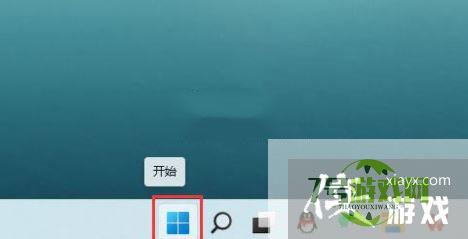
2、点击设置。
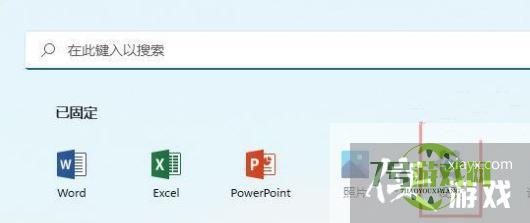
3、点击隐藏和安全性。
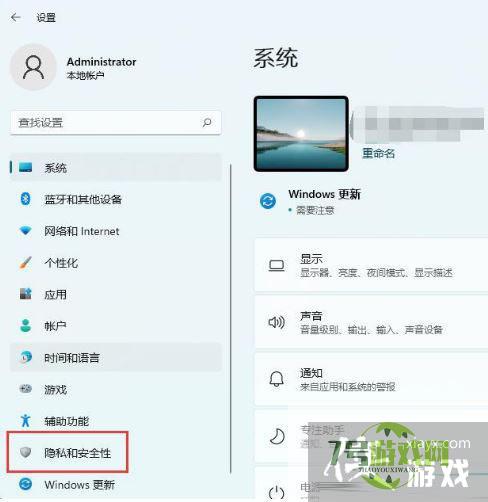
4、点击查找我的设备。
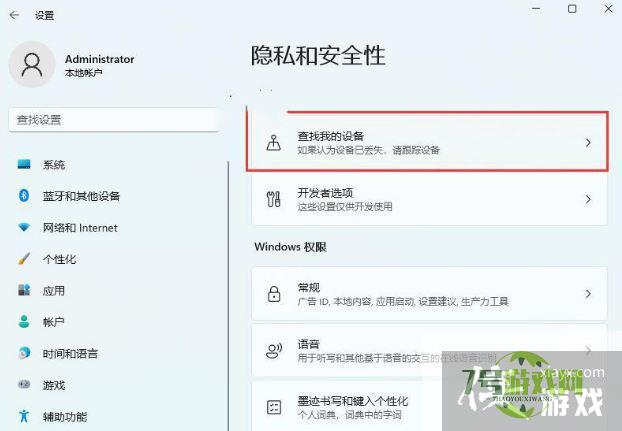
5、点击位置设置。

6、点击定位服务,点击关。
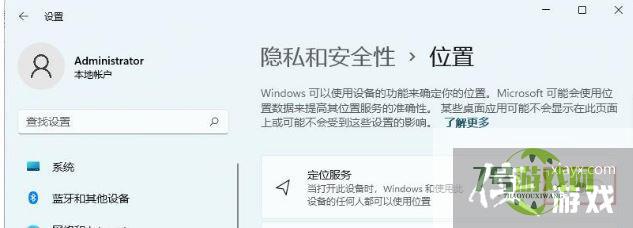
7、这样就开启了定位服务。
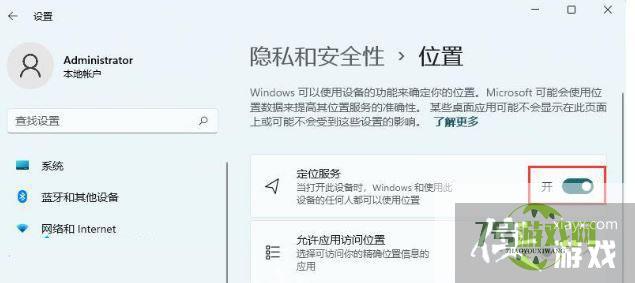
Win11服务器未响应怎么办?Win11服务器未响应的解决方法
阅读Win11如何调高进程的优先级?Win11调高进程的优先级方法
阅读Win11日历弹不出来怎么办?Win11右下角日历无法打开解决方法
阅读Win11安全中心怎么变汉语?Win11安全中心英文切换成中文方法
阅读win11内置摄像头怎么调清晰度? win11摄像头模糊不清晰的解决办法
阅读Win11 Build 25300怎么开启Emoji 15?
阅读Win11桌面自动刷新怎么办?Win11桌面自动刷新的解决方法
阅读Win11系统u盘怎么设置密码?Win11设置u盘密码的方法
阅读Win11 22H2系统自动弹出文件管理器怎么办?Win11 22H2文件管理器自动出现解决方法
阅读




